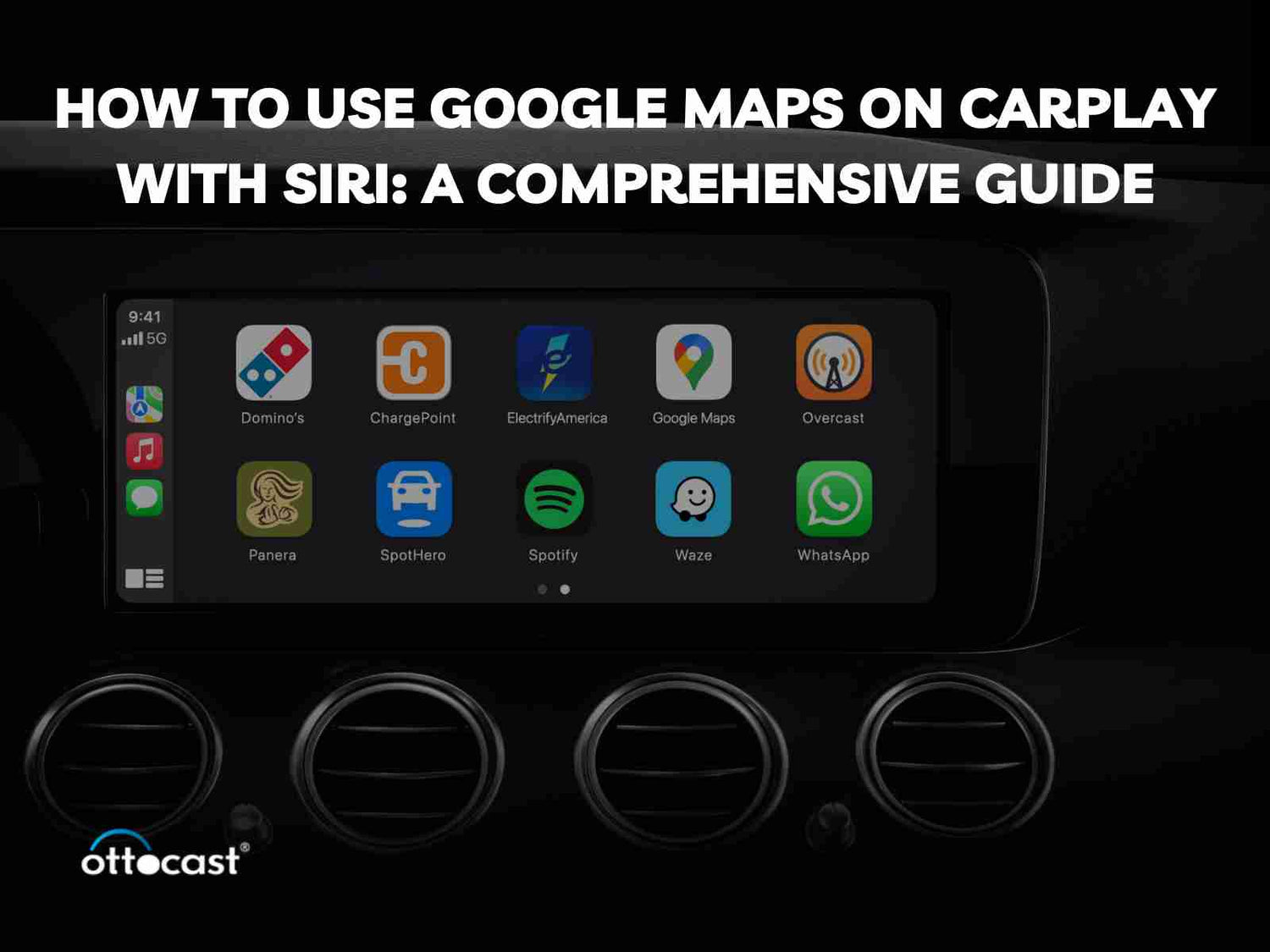Introducción
La integración de Apple CarPlay con Google Maps ofrece navegación giro a giro directamente en la unidad del auto. Sin embargo, con Siri junto con CarPlay, puedes conducir sin ninguna interacción manual, con la ayuda de indicaciones precisas giro a giro. Se utilizan funciones de seguridad al controlar Google Maps con Siri manos libres para que no sea necesario desviar manos ni ojos del volante o la carretera. Este tutorial incluye pasos para agregar Google Maps a la interfaz de CarPlay, cómo usar Siri para conducir y cómo utilizar actualizaciones en tiempo real, todo lo cual mejorará tu experiencia de conducción. Usar tanto Google Maps en CarPlay como Siri para conducir complementa toda la experiencia de manejo.
1.Configuración de Google Maps en CarPlay
El primer paso antes de usar Google Maps en CarPlay es verificar si el iPhone es compatible con el vehículo. Confirma que el teléfono y el auto soportan Apple CarPlay. Instala o actualiza la aplicación Google Maps desde la App Store. Ve a Configuración, luego a General y elige CarPlay, y verás una lista de autos para activar el tuyo. Luego puedes configurar tu panel de CarPlay para mostrar Google Maps. Al agregar Google Maps, te aseguras de que esté disponible para usar como sistema de navegación incluso cuando usas Apple CarPlay. Este paso permite una navegación fácil usando adaptadores inalámbricos Bluetooth CarPlay para auriculares de auto.
2.Usar Siri para navegar con Google Maps
Para operar Google Maps con Siri en CarPlay, debes presionar y mantener el botón de comando de voz en tu volante o decir “Hey Siri”. Son posibles varios comandos simples como, “Haz una navegación en Google Maps a [destination]” o “Muéstrame la gasolinera más cercana.” Siri entenderá el comando y la navegación comenzará en Google Maps. Incluso puedes preguntar, “Revisa el tráfico vía Google Maps,” tras lo cual la aplicación completará la tarea. Esto incluye el uso de Siri para la navegación mientras se opera Google Maps, haciendo que sea más seguro para los conductores.
3.Beneficios de usar Google Maps con Siri en CarPlay
En Apple CarPlay, utilizar Google Maps viene con varias funciones, incluyendo una opción para hacer llamadas manos libres, lo cual es una ventaja para algunos usuarios. Esto significa que alguien más, en este caso, Siri, navegará mientras el conductor presta atención a la carretera. Por ejemplo, Google Maps contiene mucha información, y aún más, es posible recibirla en CarPlay: recibe las condiciones actuales del tráfico y, en caso de sincronizarse con mapas de tráfico, redirige en caso de atascos. Unirse a Siri facilita el acceso a mapas, música y otras aplicaciones importantes sin hacer mucho esfuerzo. Cuando se combina con un adaptador Bluetooth CarPlay, proporciona una conducción inalámbrica y sin estrés, haciendo que tu viaje sea más fácil y efectivo.
4. Destacando Productos Ottocast para Mayor Conveniencia
Adaptador CarPlayClip CarPlay Inalámbrico

Transforma la forma en que conduces con el CarPlayClip Adaptador CarPlay Inalámbrico, y despídete para siempre del desorden de cables. Ahora puedes pasar de CarPlay cableado a inalámbrico sin distracciones durante la conducción. Añadiendo al interior del coche está la pantalla inteligente de 1.6”, que se usa para mostrar la portada del álbum, la hora y fotos, entre otras cosas. La aplicación OttoPilot asegura que la portada del álbum y los relojes puedan ajustarse al ritmo de la música, aumentando aún más la experiencia.
Además, el difusor con clip para ventilación puede girar 360 grados, asegurando que los agradables aromas en tu coche permanezcan durante todo el viaje. Es pequeño en tamaño pero tiene un rango operativo tan alto que este dispositivo adaptador para coche es tan elegante como funcional, bastante perfecto para todos los que quieren mejorar su comodidad al conducir. No es una simple mejora tecnológica—es un accesorio que añade estilo a las carreteras desnudas mientras garantiza diversión y practicidad.
Car TV Mate Pro: Adaptador HDMI Multimedia y CarPlay Inalámbrico

El Car TV Mate Pro está destinado a coches que ya tienen CarPlay instalado de serie y comprende un potente entretenimiento integrado en el coche con funciones multimedia inalámbricas. Este adaptador multifuncional se conecta al vehículo y permite reproducir vídeo de dos maneras en el monitor—funcional incluso en la carretera—una conecta dispositivos compatibles con HDMI como consolas de juegos y decodificadores a la pantalla del coche, convirtiéndolo en un dispositivo de entretenimiento todo en uno. Imagina poder ver tus programas favoritos o jugar tus juegos preferidos en una pantalla de coche más grande que la pantalla de un teléfono en la que tienes que entrecerrar los ojos durante largos viajes.
Además, aparte de algunas capacidades de entretenimiento, una comparación hace que CarPlay cableado y CarPlay inalámbrico permitan a los usuarios olvidarse de los cables. Proporciona una mejor experiencia para el paciente y el conductor, permitiéndoles ver su entretenimiento mientras siguen las indicaciones durante largos viajes por la autopista o cuando hacen rondas diarias. Este adaptador ofrece mayor satisfacción y conveniencia dentro y fuera del coche, lo que lógicamente lo hace ideal para convertir tu coche en un centro multimedia todo incluido.
U2AIR Pro Wireless CarPlay Adapter

Diseñado exclusivamente para vehículos con la función Apple CarPlay por cable de unidades fabricadas después de 2016, el U2AIR Pro (adaptador CarPlay inalámbrico) es el más avanzado con una experiencia inalámbrica mínima. Funciona eficientemente con versiones de iPhone 6 y superiores, lo que deleita a los usuarios de Apple CarPlay al eliminar el problema de los cables que vienen con CarPlay. Aunque algunas marcas de coches como Skoda y BMW no son compatibles, en otros coches la función CarPlay resulta muy útil.
El adaptador combina módulos Bluetooth con WiFi, haciendo menos estresante operar dispositivos auxiliares de forma remota sin cables. Su modesta conexión automática significa que los conductores no tienen que pasar por la molestia de buscar sus iPhones una y otra vez para conectarlos.
El aspecto valioso del adaptador es que gracias a estas actualizaciones regulares, avanza hacia nuevas tecnologías sin gastos adicionales para el usuario. Es una opción bastante popular entre los conductores que necesitan soporte de software y lo usan de forma inalámbrica.
U2-AIR Wireless CarPlay Adapter

El U2-AIR Wireless CarPlay Adapter es un dispositivo práctico que ofrece una forma de actualizar la unidad principal de tu coche y permite a sus usuarios usar Apple CarPlay inalámbrico en lugar de por cable. Para coches fabricados desde el año 2016 y para iPhone 6 y versiones posteriores, sin embargo, no funciona con dispositivos Android ni con coches que no tengan soporte integrado para CarPlay.
El adaptador U2-AIR está equipado con Bluetooth y WiFi, lo que hace posible usar CarPlay sin interrupciones. El U2-AIR también elimina las molestias para el usuario al conectar automáticamente el dispositivo y evitar que tenga que configurarlo manualmente cada vez que entra al coche. Además, los usuarios tienen actualizaciones gratuitas para el adaptador y es compatible con nuevas versiones de iOS. Este dispositivo innovador es para quienes desean una transmisión rápida de la capacidad inalámbrica de CarPlay sin importar la ubicación, con envío a todo el mundo.
Conclusión
Usar Google Maps en CarPlay mientras Siri opera ayuda a aumentar la seguridad al conducir y el nivel de comodidad durante la conducción. Gracias a Siri, que maneja la navegación por voz, el conductor se concentra en conducir y recibe información actualizada sobre la ruta y el tráfico, incluidos los desvíos. Con esta integración, la experiencia de conducción permanece ininterrumpida ya que es menos probable que los conductores se distraigan, permitiéndoles concentrarse más en conducir con seguridad. Usar la navegación de Siri junto con Google Maps mejora la experiencia del usuario, ya que se pueden realizar actividades adicionales sin quitar las manos del volante. Mientras se trabaja en el tráfico de calles concurridas o se observan los cruces para el semáforo en rojo, la actividad se mantiene reducida y máxima para una mejor experiencia de conducción.
Preguntas frecuentes
- ¿Puedo usar Google Maps en modelos antiguos de CarPlay?
Esto es correcto, es posible usar Google Maps para CarPlay incluso si el auto tiene modelos antiguos siempre que el iPhone ejecute iOS 12 o posterior. Apple comenzó a apoyar el uso de aplicaciones de navegación de terceros como Google Maps después del lanzamiento de la versión iOS 12. Es prudente que tanto el teléfono como el sistema CarPlay estén actualizados para mejorar su compatibilidad y asegurar una interacción fluida.
- ¿Cómo actualizo Google Maps en CarPlay?
Para actualizar Google Maps en Car Play, debes sacar tu iPhone, ir a la App Store y mientras buscas tu perfil, buscar actualizaciones de aplicaciones. Para que la última versión de Google Maps funcione en Carplay, debe estar instalada. Google Maps se actualiza regularmente, trayendo nuevas aplicaciones, tráfico preciso en tiempo real y corrigiendo muchos defectos que pueden empeorar el sistema.
3.¿Es posible usar Siri sin conexión a Internet?
Siri no puede funcionar sin Internet; esta es la razón por la que no puedes usar muchas de las funciones que requieren Internet al usar la navegación con Siri. Cuando se trata de navegar con Siri, no puedes usar la aplicación Maps ni hacer prácticamente nada más. Sin embargo, se pueden usar mapas sin conexión junto con Google Maps, pero primero debes planificar las rutas con anticipación ya que no se pueden buscar en la aplicación.
- ¿Puedo agregar otras aplicaciones de navegación a CarPlay?
Las aplicaciones de navegación de terceros son realmente adaptables, y Waze y Google son una de las muchas aplicaciones que CarPlay utiliza. Para habilitarlas, primero debes descargar la aplicación en tu iPhone y luego modificar la configuración de la interfaz de Carplay para incluir la aplicación desplazándote por los íconos disponibles bajo tu vehículo seleccionado.
- ¿Cómo soluciono que CarPlay no muestre Google Maps?
Si Google Maps no aparece en Carplay, asegúrate de que tu iPhone y el sistema Carplay estén ejecutando la última versión del software. Entre ellas, verifica si tu iPhone tiene una opción de Google Maps que esté activa para Carplay, la cual puede ser compatible a través del menú Configuración > General > Carplay. Algunos pasos básicos de solución de problemas como reiniciar tu teléfono y vehículo, usar un puerto USB diferente o usar otro cable USB también podrían ayudar.